Automatiserad säkerhetskopiering för virtuella Azure-datorer (Resource Manager)
Gäller för:SQL Server på en virtuell Azure-dator
Automatisk säkerhetskopiering konfigurerar automatiskt hanterad säkerhetskopiering till Microsoft Azure för alla befintliga och nya databaser på en virtuell Azure-dator som kör SQL Server 2016 eller senare standard-, enterprise- eller utvecklarversioner. På så sätt kan du konfigurera regelbundna säkerhetskopior av databaser som använder beständig Azure Blob Storage. Automatisk säkerhetskopiering beror på IaaS-agenttillägget (SQL Server Infrastructure as a Service).
Förutsättningar
Om du vill använda automatisk säkerhetskopiering granskar du följande krav:
Operativsystem:
- Windows Server 2012 R2 eller senare
SQL Server-version/utgåva:
- SQL Server 2016 eller senare: Utvecklare, Standard eller Enterprise
Kommentar
Information om SQL Server 2014 finns i Automatiserad säkerhetskopiering för SQL Server 2014.
Databaskonfiguration:
- Målanvändardatabaser måste använda den fullständiga återställningsmodellen. Systemdatabaser behöver inte använda den fullständiga återställningsmodellen. Men om du behöver loggsäkerhetskopior för
modelellermsdbmåste du använda den fullständiga återställningsmodellen. Mer information om effekten av den fullständiga återställningsmodellen på säkerhetskopior finns i Säkerhetskopiering under den fullständiga återställningsmodellen. - Den virtuella SQL Server-datorn har registrerats med SQL IaaS-agenttillägget och funktionen Automatisk säkerhetskopiering är aktiverad. Eftersom automatisk säkerhetskopiering är beroende av tillägget stöds automatisk säkerhetskopiering endast på måldatabaser från standardinstansen eller en enda namngiven instans. Om det inte finns någon standardinstans och flera namngivna instanser misslyckas SQL IaaS-agenttillägget och automatiserad säkerhetskopiering fungerar inte.
Inställningar
I följande tabell beskrivs de alternativ som kan konfigureras för automatisk säkerhetskopiering. De faktiska konfigurationsstegen varierar beroende på om du använder Azure-portalen eller Azure Windows PowerShell-kommandon. Automatisk säkerhetskopiering använder säkerhetskopieringskomprimering som standard och kan inte inaktiveras.
Standardinställningar
| Inställning | Intervall (standard) | Description |
|---|---|---|
| Automatisk säkerhetskopiering | Aktivera/inaktivera (inaktiverad) | Aktiverar eller inaktiverar automatisk säkerhetskopiering för en virtuell Azure-dator som kör SQL Server 2016 eller senare Developer, Standard eller Enterprise. |
| Djurhållningsperioden | 1–90 dagar (90 dagar) | Antal dagar för att behålla säkerhetskopior. |
| Lagringskonto | Azure-lagringskonto | Ett Azure Storage-konto som ska användas för att lagra automatiserade säkerhetskopieringsfiler i bloblagring. En container skapas på den här platsen för att lagra alla säkerhetskopierade filer. Namngivningskonventionen för säkerhetskopieringsfiler innehåller datum, tid och databas-GUID. |
| Kryptering | Aktivera/inaktivera (inaktiverad) | Aktiverar eller inaktiverar säkerhetskopieringskryptering. När säkerhetskopieringskryptering är aktiverat finns de certifikat som används för att återställa säkerhetskopian i det angivna lagringskontot i samma automaticbackup container med samma namngivningskonvention. Om lösenordet ändras genereras ett nytt certifikat med det lösenordet, men det gamla certifikatet finns kvar för att återställa tidigare säkerhetskopior. |
| Lösenord | Lösenordstext | Ett lösenord för krypteringsnycklar. Det här lösenordet krävs bara om kryptering är aktiverat. För att kunna återställa en krypterad säkerhetskopia måste du ha rätt lösenord och relaterat certifikat som användes när säkerhetskopieringen gjordes. |
Avancerade inställningar
| Inställning | Intervall (standard) | Description |
|---|---|---|
| Säkerhetskopior av systemdatabaser | Aktivera/inaktivera (inaktiverad) | När den här funktionen är aktiverad säkerhetskopierar den även systemdatabaserna: master, msdboch model. För databaserna msdb och model kontrollerar du att de finns i den fullständiga återställningsmodellen om du vill att loggsäkerhetskopior ska göras. Loggsäkerhetskopior tas aldrig för masteroch inga säkerhetskopior görs för tempdb. |
| Schema för säkerhetskopiering | Manuell/automatiserad (automatiserad) | Som standard bestäms säkerhetskopieringsschemat automatiskt baserat på loggtillväxten. Med schemat för manuell säkerhetskopiering kan användaren ange tidsfönstret för säkerhetskopieringar. I det här fallet sker säkerhetskopior endast med den angivna frekvensen och under den angivna tidsperioden för en viss dag. |
| Fullständig säkerhetskopieringsfrekvens | Varje dag/vecka | Frekvens för fullständiga säkerhetskopior. I båda fallen börjar fullständiga säkerhetskopieringar under nästa schemalagda tidsfönster. När varje vecka har valts kan säkerhetskopieringarna sträcka sig över flera dagar tills alla databaser har säkerhetskopierats. |
| Fullständig starttid för säkerhetskopiering | 00:00 – 23:00 (01:00) | Starttid för en viss dag då fullständiga säkerhetskopior kan utföras. |
| Tidsfönster för fullständig säkerhetskopiering | 1–23 timmar (1 timme) | Varaktigheten för tidsfönstret för en viss dag då fullständiga säkerhetskopior kan utföras. |
| Loggsäkerhetskopieringsfrekvens | 5–60 minuter (60 minuter) | Frekvens för loggsäkerhetskopior. |
Förstå fullständig säkerhetskopieringsfrekvens
Det är viktigt att förstå skillnaden mellan dagliga och veckovisa fullständiga säkerhetskopior. Tänk på följande två exempelscenarier.
Scenario 1: Veckovisa säkerhetskopieringar
Du har en virtuell SQL Server-dator som innehåller ett antal stora databaser.
På måndag aktiverar du automatisk säkerhetskopiering med följande inställningar:
- Schema för säkerhetskopiering: Manuell
- Fullständig säkerhetskopieringsfrekvens: Varje vecka
- Starttid för fullständig säkerhetskopiering: 01:00
- Tidsfönster för fullständig säkerhetskopiering: 1 timme
Det innebär att nästa tillgängliga säkerhetskopieringsfönster är tisdag kl. 01.00 i 1 timme. Vid den tidpunkten börjar automatisk säkerhetskopiering säkerhetskopiera dina databaser en i taget. I det här scenariot är dina databaser tillräckligt stora för att fullständiga säkerhetskopior ska kunna slutföras för de första databaserna. Men efter en timme har inte alla databaser säkerhetskopierats.
När detta händer börjar automatiserad säkerhetskopiering säkerhetskopiera de återstående databaserna nästa dag, onsdag klockan 01.00 i en timme. Om inte alla databaser har säkerhetskopierats under den tiden, försöker den igen nästa dag samtidigt. Detta fortsätter tills alla databaser har säkerhetskopierats.
När den når tisdag igen börjar automatisk säkerhetskopiering säkerhetskopiera alla databaser igen.
Det här scenariot visar att automatisk säkerhetskopiering endast fungerar inom den angivna tidsperioden och att varje databas säkerhetskopieras en gång i veckan. Detta visar också att det är möjligt för säkerhetskopieringar att sträcka sig över flera dagar om det inte går att slutföra alla säkerhetskopior på en enda dag.
Scenario 2: Dagliga säkerhetskopieringar
Du har en virtuell SQL Server-dator som innehåller ett antal stora databaser.
På måndag aktiverar du automatisk säkerhetskopiering med följande inställningar:
- Schema för säkerhetskopiering: Manuell
- Fullständig säkerhetskopieringsfrekvens: Dagligen
- Fullständig starttid för säkerhetskopiering: 22:00
- Tidsfönster för fullständig säkerhetskopiering: 6 timmar
Det innebär att nästa tillgängliga säkerhetskopieringsfönster är måndag kl. 22.00 i 6 timmar. Vid den tidpunkten börjar automatisk säkerhetskopiering säkerhetskopiera dina databaser en i taget.
Sedan, på tisdag klockan 10 i 6 timmar, startar fullständiga säkerhetskopior av alla databaser igen.
Viktigt!
Säkerhetskopieringar sker sekventiellt under varje intervall. För instanser med ett stort antal databaser schemalägger du säkerhetskopieringsintervallet med tillräckligt med tid för att hantera alla säkerhetskopior. Om säkerhetskopiorna inte kan slutföras inom det angivna intervallet kan vissa säkerhetskopior hoppas över och tiden mellan säkerhetskopiorna för en enskild databas kan vara högre än den konfigurerade tiden för säkerhetskopieringsintervall, vilket kan påverka återställningspunktens mål negativt.
Konfigurera nya virtuella datorer
Använd Azure-portalen för att konfigurera automatisk säkerhetskopiering när du skapar en ny SQL Server 2016- eller senare-dator i Resource Manager-distributionsmodellen.
På fliken SQL Server-inställningar väljer du Aktivera under Automatiserad säkerhetskopiering. När du aktiverar automatisk säkerhetskopiering kan du konfigurera följande inställningar:
- Kvarhållningsperiod för säkerhetskopior (upp till 90 dagar)
- Lagringskonto och lagringscontainer som ska användas för säkerhetskopior
- Krypteringsalternativ och lösenord för säkerhetskopieringar
- Säkerhetskopiera systemdatabaser
- Konfigurera schema för säkerhetskopiering
Om du vill kryptera säkerhetskopian väljer du Aktivera. Ange sedan lösenordet. Azure skapar ett certifikat för att kryptera säkerhetskopiorna och använder det angivna lösenordet för att skydda certifikatet.
Välj Välj lagringscontainer för att ange den container där du vill lagra dina säkerhetskopior.
Som standard anges schemat automatiskt, men du kan skapa ett eget schema genom att välja Manuell, vilket gör att du kan konfigurera säkerhetskopieringsfrekvensen, säkerhetskopieringstiden och loggsäkerhetskopian på några minuter.
Följande skärmbild av Azure-portalen visar inställningarna för automatisk säkerhetskopiering när du skapar en ny virtuell SQL Server-dator:
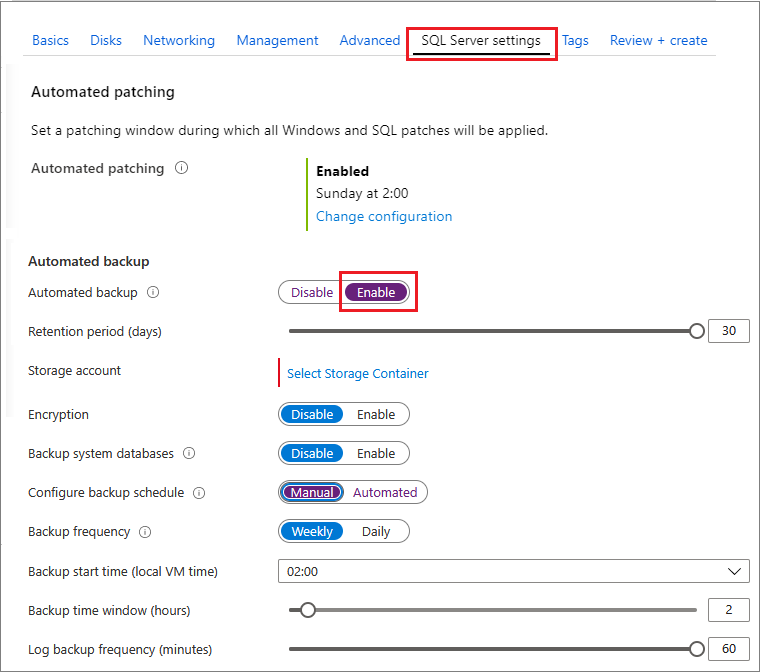
Konfigurera befintliga virtuella datorer
För befintliga virtuella SQL Server-datorer går du till resursen för virtuella SQL-datorer och väljer sedan Säkerhetskopieringar för att konfigurera dina automatiserade säkerhetskopieringar.
Välj Aktivera för att konfigurera inställningarna för automatisk säkerhetskopiering.
Du kan konfigurera kvarhållningsperioden (upp till 90 dagar), containern för lagringskontot där du vill lagra dina säkerhetskopior samt krypteringen och säkerhetskopieringsschemat. Som standard automatiseras schemat.
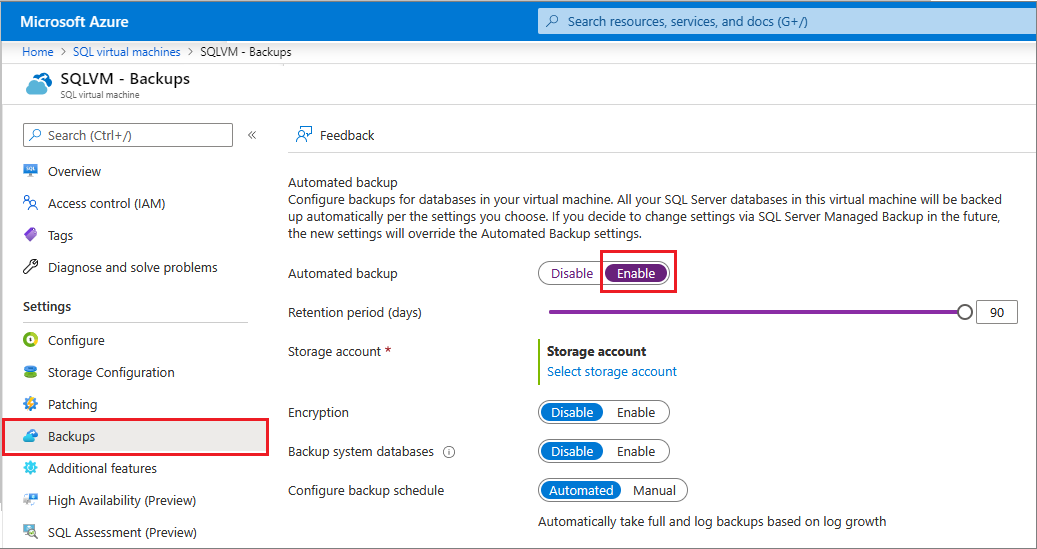
Om du vill ange ett eget schema för säkerhetskopiering väljer du Manuell och konfigurerar säkerhetskopieringsfrekvensen, oavsett om du vill att systemdatabaser ska säkerhetskopieras eller inte, samt säkerhetskopieringsintervallet för transaktionsloggen på några minuter.
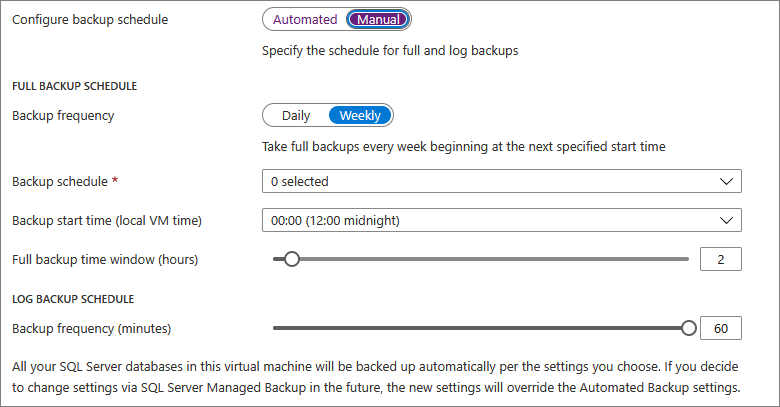
När du är klar väljer du knappen Använd längst ned på sidan Inställningar för säkerhetskopior för att spara ändringarna.
Om du aktiverar automatisk säkerhetskopiering för första gången konfigurerar Azure SQL Server IaaS-agenten i bakgrunden. Under den här tiden kanske Azure-portalen inte visar att automatisk säkerhetskopiering har konfigurerats. Vänta några minuter tills agenten har installerats och konfigurerats. Därefter återspeglar Azure-portalen de nya inställningarna.
Konfigurera med PowerShell
Du kan använda PowerShell för att konfigurera automatisk säkerhetskopiering. Innan du börjar måste du:
- Ladda ned och installera den senaste Azure PowerShell.
- Öppna Windows PowerShell och associera det med ditt konto med kommandot Anslut-AzAccount.
Kommentar
Den här artikeln använder Azure Az PowerShell-modulen, som är den rekommenderade PowerShell-modulen för interaktion med Azure. För att komma igång med Az PowerShell kan du läsa artikeln om att installera Azure PowerShell. Information om hur du migrerar till Az PowerShell-modulen finns i artikeln om att migrera Azure PowerShell från AzureRM till Az.
Installera SQL Server IaaS-tillägget
Om du har etablerat en virtuell SQL Server-dator från Azure-portalen bör SQL Server IaaS-tillägget redan vara installerat. Du kan avgöra om den är installerad för den virtuella datorn genom att anropa kommandot Get-AzVM och undersöka egenskapen Extensions .
$vmname = "yourvmname"
$resourcegroupname = "yourresourcegroupname"
(Get-AzVM -Name $vmname -ResourceGroupName $resourcegroupname).Extensions
Om SQL Server IaaS Agent-tillägget är installerat bör du se det som "SqlIaaSAgent" eller "SQLIaaSExtension". ProvisioningState för tillägget bör också visa "Lyckades".
Om den inte är installerad eller om den inte har etablerats kan du installera den med följande kommando. Förutom namnet på den virtuella datorn och resursgruppen måste du även ange den region ($region) som den virtuella datorn finns i.
$region = "EASTUS2"
Set-AzVMSqlServerExtension -VMName $vmname `
-ResourceGroupName $resourcegroupname -Name "SQLIaasExtension" `
-Version "2.0" -Location $region
Verifiera nuvarande inställningar
Om du har aktiverat automatisk säkerhetskopiering under etableringen kan du använda PowerShell för att kontrollera din aktuella konfiguration. Kör kommandot Get-AzVMSqlServerExtension och granska egenskapen AutoBackup Inställningar:
(Get-AzVMSqlServerExtension -VMName $vmname -ResourceGroupName $resourcegroupname).AutoBackupSettings
Du bör få utdata som liknar följande:
Enable : True
EnableEncryption : False
RetentionPeriod : 30
StorageUrl : https://test.blob.core.windows.net/
StorageAccessKey :
Password :
BackupSystemDbs : False
BackupScheduleType : Manual
FullBackupFrequency : WEEKLY
FullBackupStartTime : 2
FullBackupWindowHours : 2
LogBackupFrequency : 60
Om dina utdata visar att Aktivera är inställt på Falskt måste du aktivera automatisk säkerhetskopiering. Den goda nyheten är att du aktiverar och konfigurerar automatisk säkerhetskopiering på samma sätt. Se nästa avsnitt för den här informationen.
Kommentar
Om du kontrollerar inställningarna direkt efter att du har gjort en ändring är det möjligt att du får tillbaka de gamla konfigurationsvärdena. Vänta några minuter och kontrollera inställningarna igen för att kontrollera att ändringarna har tillämpats.
Konfigurera automatisk säkerhetskopiering
Du kan använda PowerShell för att aktivera automatisk säkerhetskopiering samt ändra dess konfiguration och beteende när som helst.
Välj först eller skapa ett lagringskonto för säkerhetskopieringsfilerna. Följande skript väljer ett lagringskonto eller skapar det om det inte finns.
$vmname = "yourvmname"
$resourcegroupname = "yourresourcegroupname"
$storage_accountname = "yourstorageaccount"
$storage_url = "https://yourstorageaccount.blob.core.windows.net/"
$storage = Get-AzStorageAccount -ResourceGroupName $resourcegroupname `
-Name $storage_accountname -ErrorAction SilentlyContinue
If (-Not $storage)
{ $storage = New-AzStorageAccount -ResourceGroupName $resourcegroupname `
-Name $storage_accountname -SkuName Standard_GRS -Location $region }
Kommentar
Automatisk säkerhetskopiering stöder inte lagring av säkerhetskopior i Premium Storage, men det kan ta säkerhetskopior från virtuella datordiskar som använder Premium Storage.
Om du vill använda en anpassad container i lagringskontot för säkerhetskopiorna använder du följande skript för att söka efter containern eller skapa den om den inte finns.
$storage_container = "backupcontainer"
New-AzStorageContainer -Name $storage_container -Context $storage.Context
if (!(Get-AzStorageAccount -StorageAccountName $storage_accountname -ResourceGroupName $resourcegroupname | Get-AzStorageContainer | Where-Object { $_.Name -eq $storage_container })){ `
New-AzStorageContainer -Name $storage_container -Context $storage.Context `
} `
else `
{ `
Write-Warning "Container $storage_container already exists." `
}
Använd sedan följande skript för att hämta åtkomstnyckeln för lagringskontot:
$accesskey = (Get-AzStorageAccountKey -ResourceGroupName $resourcegroupname -Name $storage_accountname)[0].value
Använd sedan kommandot Update-AzSqlVM för att aktivera och konfigurera inställningarna för automatisk säkerhetskopiering för att lagra säkerhetskopior i Azure Storage-kontot. I det här exemplet är säkerhetskopiorna inställda på att behållas i 10 dagar. Säkerhetskopior av systemdatabaser är aktiverade. Fullständiga säkerhetskopior schemaläggs för varje lördag (varje vecka) med ett tidsfönster som börjar kl. 20:00 i två timmar. Loggsäkerhetskopior schemaläggs var 30:e minut.
Update-AzSqlVM -ResourceGroupName $resourcegroupname -Name $vmname -AutoBackupSettingEnable `
-AutoBackupSettingBackupScheduleType Manual `
-AutoBackupSettingFullBackupFrequency Weekly
-AutoBackupSettingDaysOfWeek Saturday `
-AutoBackupSettingFullBackupStartTime 20 `
-AutoBackupSettingFullBackupWindowHour 2 `
-AutoBackupSettingStorageAccessKey $accesskey `
-AutoBackupSettingStorageAccountUrl $storage_url `
-AutoBackupSettingRetentionPeriod 10 `
-AutoBackupSettingLogBackupFrequency 30 `
-AutoBackupSettingStorageContainerName $storage_container `
-AutoBackupSettingBackupSystemDb
Det kan ta flera minuter att installera och konfigurera SQL Server IaaS-agenten.
Om du vill aktivera kryptering ändrar du föregående skript för att skicka parametern -AutoBackupSettingEnableEncryption tillsammans med ett lösenord (säker sträng) för parametern -AutoBackupSettingPassword . Följande skript aktiverar inställningarna för automatisk säkerhetskopiering i föregående exempel och lägger till kryptering.
$password = "r@ndom Va1ue"
$encryptionpassword = $password | ConvertTo-SecureString -AsPlainText -Force
Update-AzSqlVM -ResourceGroupName $resourcegroupname -Name $vmname -AutoBackupSettingEnable `
-AutoBackupSettingBackupScheduleType Manual `
-AutoBackupSettingFullBackupFrequency Weekly `
-AutoBackupSettingDaysOfWeek Saturday `
-AutoBackupSettingFullBackupStartTime 20 `
-AutoBackupSettingFullBackupWindowHour 2 `
-AutoBackupSettingStorageAccessKey $accesskey `
-AutoBackupSettingStorageAccountUrl $storage_url `
-AutoBackupSettingRetentionPeriod 10 `
-AutoBackupSettingLogBackupFrequency 30 `
-AutoBackupSettingEnableEncryption `
-AutoBackupSettingPassword $encryptionpassword `
-AutoBackupSettingStorageContainerName $storage_container `
-AutoBackupSettingBackupSystemDb
Kontrollera konfigurationen av automatisk säkerhetskopiering för att bekräfta att inställningarna tillämpas.
Inaktivera automatisk säkerhetskopiering
Om du vill inaktivera automatisk säkerhetskopiering kör du samma skript med parametern -AutoBackupSettingEnable inställd på $false i kommandot Update-AzSqlVM . Genom att ange värdet till $false inaktiveras funktionen. Precis som med installationen kan det ta flera minuter att inaktivera automatisk säkerhetskopiering.
Update-AzSqlVM -ResourceGroupName $resourcegroupname -Name $vmname -AutoBackupSettingEnable:$false
Exempelskript
Följande skript innehåller en uppsättning variabler som du kan anpassa för att aktivera och konfigurera automatisk säkerhetskopiering för den virtuella datorn. I ditt fall kan du behöva anpassa skriptet baserat på dina krav. Du måste till exempel göra ändringar om du vill inaktivera säkerhetskopieringen av systemdatabaser eller aktivera kryptering.
$vmname = "yourvmname"
$resourcegroupname = "yourresourcegroupname"
$region = "Azure region name such as EASTUS2"
$storage_accountname = "yourstorageaccount"
$storage_url = "https://yourstorageaccount.blob.core.windows.net/"
$retentionperiod = 10
$backupscheduletype = "Manual"
$fullbackupfrequency = "Weekly"
$fullbackupdayofweek = "Saturday"
$fullbackupstarthour = "20"
$fullbackupwindow = "2"
$logbackupfrequency = "30"
# ResourceGroupName is the resource group which is hosting the VM where you are deploying the SQL Server IaaS Extension
Set-AzVMSqlServerExtension -VMName $vmname `
-ResourceGroupName $resourcegroupname -Name "SQLIaasExtension" `
-Version "2.0" -Location $region
# Creates/use a storage account to store the backups
$storage = Get-AzStorageAccount -ResourceGroupName $resourcegroupname `
-Name $storage_accountname -ErrorAction SilentlyContinue
If (-Not $storage)
{ $storage = New-AzStorageAccount -ResourceGroupName $resourcegroupname `
-Name $storage_accountname -SkuName Standard_GRS -Location $region }
# Creates/uses a custom storage account container
$storage_container = "yourbackupcontainer"
if (!(Get-AzStorageAccount -StorageAccountName $storage_accountname -ResourceGroupName $resourcegroupname | Get-AzStorageContainer | Where-Object { $_.Name -eq $storage_container })){ `
New-AzStorageContainer -Name $storage_container -Context $storage.Context `
} `
else `
{ `
Write-Warning "Container $storage_container already exists." `
}
# Get storage account access key
$accesskey = (Get-AzStorageAccountKey -ResourceGroupName $resourcegroupname -Name $storage_accountname)[0].value
# Configure Automated Backup settings
Update-AzSqlVM -ResourceGroupName $resourcegroupname -Name $vmname -AutoBackupSettingEnable `
-AutoBackupSettingBackupScheduleType $backupscheduletype `
-AutoBackupSettingFullBackupFrequency $fullbackupfrequency `
-AutoBackupSettingDaysOfWeek $fullbackupdayofweek `
-AutoBackupSettingFullBackupStartTime $fullbackupstarthour `
-AutoBackupSettingFullBackupWindowHour $fullbackupwindow `
-AutoBackupSettingStorageAccessKey $accesskey `
-AutoBackupSettingStorageAccountUrl $storage_url `
-AutoBackupSettingRetentionPeriod $retentionperiod `
-AutoBackupSettingLogBackupFrequency $logbackupfrequency `
-AutoBackupSettingStorageContainerName $storage_container `
-AutoBackupSettingBackupSystemDb
Övervakning
Om du vill övervaka automatisk säkerhetskopiering på SQL Server 2016 och senare har du två huvudsakliga alternativ. Eftersom automatisk säkerhetskopiering använder funktionen hanterad säkerhetskopiering av SQL Server gäller samma övervakningstekniker för båda.
Först kan du avsöka statusen genom att anropa msdb.managed_backup.sp_get_backup_diagnostics. Eller fråga funktionen msdb.managed_backup.fn_get_health_status table-valued.
Ett annat alternativ är att dra nytta av den inbyggda funktionen Database Mail för meddelanden.
- Anropa den lagrade proceduren msdb.managed_backup.sp_set_parameter för att tilldela en e-postadress till parametern SSMBackup2WANotificationEmailIds .
- Aktivera SendGrid för att skicka e-postmeddelandena från den virtuella Azure-datorn.
- Använd SMTP-servern och användarnamnet för att konfigurera Database Mail. Du kan konfigurera Database Mail i SQL Server Management Studio eller med Transact-SQL-kommandon. Mer information finns i Database Mail.
- Konfigurera SQL Server-agenten så att den använder Database Mail.
- Kontrollera att SMTP-porten tillåts både via den lokala vm-brandväggen och nätverkssäkerhetsgruppen för den virtuella datorn.
Kända problem
Tänk på dessa kända problem när du arbetar med funktionen Automatiserad säkerhetskopiering.
Det går inte att aktivera automatisk säkerhetskopiering i Azure-portalen
I följande tabell visas möjliga lösningar om du har problem med att aktivera automatisk säkerhetskopiering från Azure-portalen:
| Symptom | Lösning |
|---|---|
| Det går inte att aktivera automatiserade säkerhetskopieringar om ditt IaaS-tillägg är i ett feltillstånd | Reparera SQL IaaS-agenttillägget om det är i ett misslyckat tillstånd. |
| Det går inte att aktivera automatisk säkerhetskopiering om du har hundratals databaser | Detta är en känd begränsning med SQL IaaS Agent-tillägget. Du kan lösa det här problemet genom att aktivera Hanterad säkerhetskopiering direkt i stället för att använda SQL IaaS Agent-tillägget för att konfigurera automatisk säkerhetskopiering. |
| Det går inte att aktivera automatisk säkerhetskopiering på grund av metadataproblem | Stoppa SQL IaaS-agenttjänsten. Kör T-SQL-kommandot: use msdb exec autoadmin_metadata_delete. Starta SQL IaaS-agenttjänsten och försök att återaktivera automatisk säkerhetskopiering från Azure-portalen. |
| Aktivera automatiserade säkerhetskopieringar för FCI | Säkerhetskopieringar med privata slutpunkter stöds inte. Använd den fullständiga lagringskonto-URI:n för din säkerhetskopia. |
| Säkerhetskopiera flera SQL-instanser med automatiserad säkerhetskopiering | Automatisk säkerhetskopiering stöder för närvarande endast en SQL Server-instans. Om du har flera namngivna instanser och standardinstansen fungerar automatisk säkerhetskopiering med standardinstansen. Om du har flera namngivna instanser och ingen standardinstans misslyckas automatisk säkerhetskopiering. |
| Automatisk säkerhetskopiering kan inte aktiveras på grund av konto och behörigheter | Kontrollera följande: – SQL Server-agenten körs. – Kontot NT Service\SqlIaaSExtensionQuery har rätt behörigheter för funktionen Automatiserad säkerhetskopiering både i SQL Server och för resursen för virtuella SQL-datorer i Azure-portalen. - SA-kontot har inte bytt namn, men det är acceptabelt att inaktivera det. |
| Automatisk säkerhetskopiering misslyckas för SQL 2016 + | Tillåt offentlig blobåtkomst har aktiverats för lagringskontot. Detta ger en tillfällig lösning på ett känt problem. |
Vanliga fel med automatiserad eller hanterad säkerhetskopiering
I följande tabell visas möjliga fel och lösningar när du arbetar med automatiserade säkerhetskopieringar:
| Symptom | Lösning |
|---|---|
| Automatiserad/hanterad säkerhetskopiering misslyckas på grund av anslutning till lagringskonto/timeout-fel | Kontrollera att nätverkssäkerhetsgruppen (NSG) för det virtuella nätverket och Windows-brandväggen inte blockerar utgående anslutningar från den virtuella datorn (VM) till lagringskontot på port 443. |
| Automatiserad/hanterad säkerhetskopiering misslyckas på grund av minnes-/I/O-tryck | Se om du kan öka maximalt serverminne och/eller ändra storlek på disken/den virtuella datorn om du har slut på I/O/VM-gränser. Om du använder en tillgänglighetsgrupp bör du överväga att avlasta dina säkerhetskopior till den sekundära repliken. |
| Automatisk säkerhetskopiering misslyckas efter serverbyte | Om du har bytt namn på datorns värdnamn måste du även byta namn på värdnamnet i SQL Server. |
| Fel: Åtgärden misslyckades på grund av ett internt fel. Argumentet får inte vara tomt.\r\nParameternamn: sas Token Försök igen senare | Detta beror troligen på att SQL Server Agent-tjänsten inte har rätt personifieringsbehörigheter. Ändra SQL Server Agent-tjänsten till att använda ett annat konto för att åtgärda problemet. |
| Fel: SQL Server-hanterad säkerhetskopiering till Microsoft Azure kan inte konfigurera standardinställningarna för säkerhetskopiering för SQLServer-instansen eftersom containerns URL var ogiltig. Det är också möjligt att SAS-autentiseringsuppgifterna är ogiltiga | Du kan se det här felet om du har ett stort antal databaser. Använd Hanterad säkerhetskopiering i stället för automatisk säkerhetskopiering. |
| Automatiserat säkerhetskopieringsjobb misslyckades efter omstart av virtuell dator | Kontrollera att SQL Agent-tjänsten är igång. |
| Hanterad säkerhetskopiering misslyckas tillfälligt/Fel:Tidsgränsen för körning har uppnåtts | Det här är ett känt problem som har åtgärdats i CU18 för SQL Server 2019 och [KB4040376] för SQL Server 2014-2017. |
| Fel: Fjärrservern returnerade ett fel: (403) Förbjudet | Reparera SQL IaaS Agent-tillägget. |
| Fel 3202: Det gick inte att skriva på lagringskontot 13 (data är ogiltiga) | Ta bort den oföränderliga blobprincipen i lagringscontainern och kontrollera att lagringskontot använder minst TLS 1.0. |
Det går inte att inaktivera automatisk säkerhetskopiering eller hanterad säkerhetskopiering
I följande tabell visas möjliga lösningar om du har problem med att inaktivera automatisk säkerhetskopiering från Azure-portalen:
| Symptom | Lösning |
|---|---|
| Det går inte att inaktivera automatisk säkerhetskopiering om ditt IaaS-tillägg är i ett feltillstånd | Reparera SQL IaaS-agenttillägget om det är i ett misslyckat tillstånd. |
| Det går inte att inaktivera automatisk säkerhetskopiering på grund av metadataproblem | Stoppa SQL IaaS-agenttjänsten. Kör T-SQL-kommandot: use msdb exec autoadmin_metadata_delete. Starta SQL Iaas Agent-tjänsten och försök inaktivera automatisk säkerhetskopiering från Azure-portalen. |
| Automatisk säkerhetskopiering kan inte inaktiveras på grund av konto och behörigheter | Kontrollera följande: – SQL Server-agenten körs. – Kontot NT Service\SqlIaaSExtensionQuery har rätt behörigheter för funktionen Automatiserad säkerhetskopiering både i SQL Server och för resursen för virtuella SQL-datorer i Azure-portalen. - SA-kontot har inte bytt namn, men det är acceptabelt att inaktivera det. |
Jag vill ta reda på vilken tjänst/vilket program som gör SQL Server-säkerhetskopieringar
- I SQL Server Management Studio -objektutforskaren (SSMS) högerklickar du på databasen > Select Reports Standard Reports>Backup and Restore Events (Säkerhetskopiera och återställ händelser för rapporter).> I rapporten kan du visa avsnittet om Lyckade säkerhetskopieringsåtgärder om du vill visa säkerhetskopieringshistoriken.
- Om du ser flera säkerhetskopior i Azure eller till en virtuell enhet kontrollerar du om du använder Azure Backup för att säkerhetskopiera enskilda SQL-databaser eller ta en ögonblicksbild av en virtuell dator till en virtuell enhet som använder
NT Authority/SYSTEMkontot. Om du inte är det kontrollerar du Windows Services-konsolen (services.msc) för att identifiera program från tredje part som kan ta säkerhetskopior.
Nästa steg
Automatisk säkerhetskopiering konfigurerar hanterad säkerhetskopiering på virtuella Azure-datorer. Därför är det viktigt att granska dokumentationen för hanterad säkerhetskopiering för att förstå beteendet och konsekvenserna.
Du hittar ytterligare vägledning för säkerhetskopiering och återställning för SQL Server på virtuella Azure-datorer i följande artikel: Säkerhetskopiering och återställning för SQL Server på virtuella Azure-datorer.
Information om andra tillgängliga automatiseringsuppgifter finns i SQL Server IaaS-agenttillägg.
Mer information om hur du kör SQL Server på virtuella Azure-datorer finns i Översikt över SQL Server på virtuella Azure-datorer.